Google Drive'dan Dosya Silme
Kılavuzumuz, Google Drive'dan bir dosyayı nasıl sileceğinizi gösterecektir. Bu işlem hem yüklediğiniz dosyalar hem de E-Tablolar, Dokümanlar veya Slaytlar ile oluşturduğunuz dosyalar için çalışır.
- Google Drive'ınızda oturum açın.
- Silinecek dosyayı tıklayın, ardından sağ üst taraftaki çöp tenekesi simgesini tıklayın.
- Pencerenin sol tarafındaki Çöp Kutusu sekmesini seçin.
- Sağ üst taraftaki çöp tenekesi simgesini tekrar tıklayın.
- Dosyanın kalıcı olarak silinmesini onaylamak için Kalıcı Olarak Sil düğmesini seçin.
Makalemiz, bu adımların her biri için resimlerin yanı sıra dosyalarınızın Google Drive'dan silinmesine ilişkin bazı ek bilgilerle devam ediyor.
Google Dokümanlar ve Google E-Tablolar, bazı daha pahalı kelime işlemci ve e-tablo düzenleme uygulamalarına mükemmel alternatiflerdir. Oluşturduğunuz ve düzenlediğiniz dosyaları Google Drive klasörünüze bile kaydedebilir, böylece herhangi bir bilgisayardan ve birçok mobil cihazdan erişilebilir hale getirebilirsiniz.
Ancak Google Drive depolama alanınızı yeni sürüme geçirmediyseniz, alanınız azaldığını görebilirsiniz. Ya da belki o kadar çok dosyanız var ki, önemli olanları bulmak zorlaşıyor. Neyse ki Google Drive'dan dosya silebilirsiniz ve bu dosyayı bir daha kullanmanız gerekmiyorsa kalıcı olarak silme seçeneğiniz de vardır.
Google Drive'ınızdan Bir Dosya Nasıl Kaldırılır
Bu makaledeki adımlar Google Chrome'da gerçekleştirilmiştir, ancak diğer masaüstü Web tarayıcılarında da aynı olmalıdır. Bu adımları tamamladıktan sonra Google Drive'ınızdan bir dosyayı kalıcı olarak sileceğinizi ve daha sonra geri alamayacağınızı unutmayın.
1. Adım: Google Drive'ınızı https://drive.google.com/drive/my-drive adresinden açın.
2. Adım: Silmek istediğiniz dosyayı seçin, ardından pencerenin sağ üst köşesindeki çöp tenekesi simgesini tıklayın.

Ardından, pencerenin sol alt kısmında, silinenleri geri almak için tıklayabileceğiniz bir açılır pencere olacağını unutmayın.
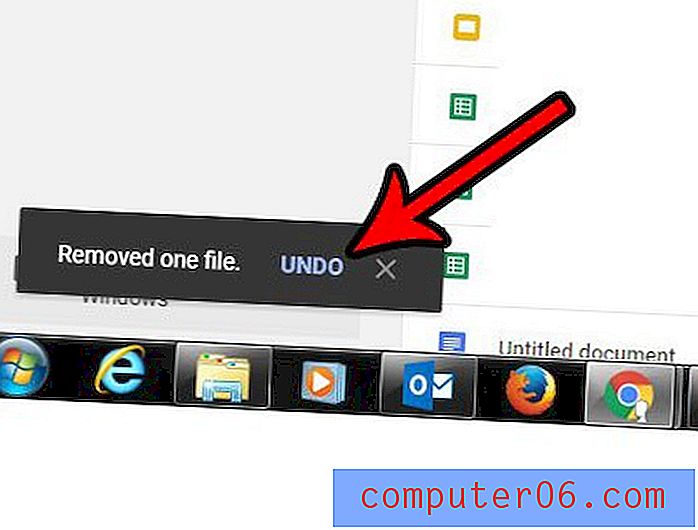
Ayrıca, dosyayı kalıcı olarak silmek istiyorsanız, pencerenin sol tarafındaki Çöp Kutusu seçeneğini tıklayın.
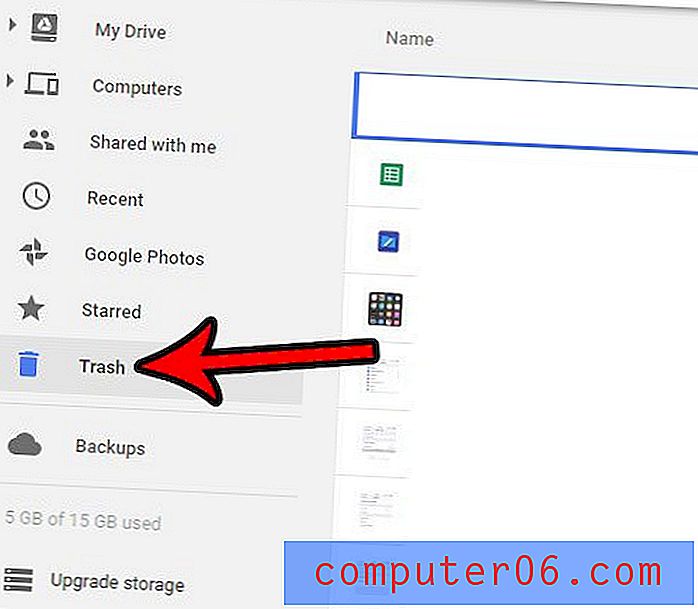
Ardından çöp tenekesi simgesini tekrar tıklayın.
Daha sonra dosyayı Google Drive'ınızdan kalıcı olarak silmek istediğinizi onaylamak için Kalıcı olarak sil düğmesini tıklayabilirsiniz.
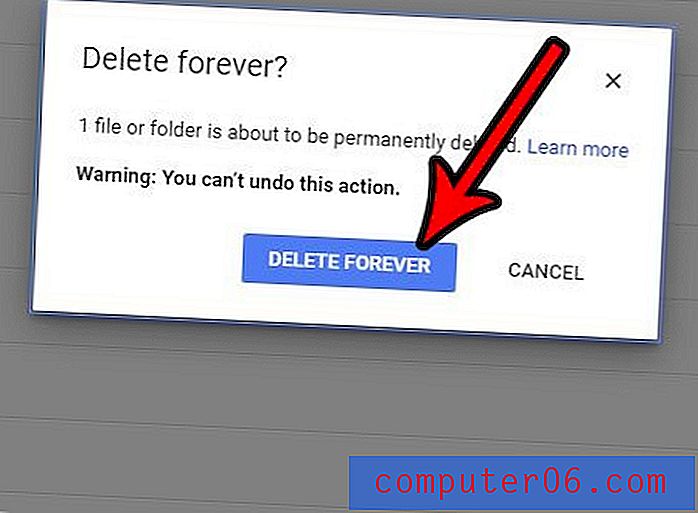 Verim: Google Drive'dan bir dosya siler
Verim: Google Drive'dan bir dosya siler Google Drive'dan Dosya Silme
YazdırBu nasıl yapılır kılavuzu, daha önce bilgisayarınızdan veya cep telefonunuzdan yüklediyseniz veya Google Dokümanlar, E-Tablolar veya Slaytlar ile oluşturduysanız bir dosyayı Google Drive'dan nasıl sileceğinizi gösterir.
Aktif Süre 2 dakika Toplam Süre 2 dakika Zorluk KolayMalzemeler
- Google Drive'dan silinecek dosya
Araçlar
- Google Hesabı e-posta adresi ve şifresi
Talimatlar
- Google Drive'ınızda oturum açın.
- Silinecek dosyayı tıklayın, ardından sağ üst taraftaki çöp tenekesi simgesini tıklayın.
- Pencerenin sol tarafındaki Çöp Kutusu sekmesini seçin.
- Sağ üst taraftaki çöp tenekesi simgesini tekrar tıklayın.
- Dosyanın kalıcı olarak silinmesini onaylamak için Kalıcı Olarak Sil düğmesini seçin.
notlar
Bu işlem dosyayı Google Drive'dan kalıcı olarak siler. Bu adımları tamamladıktan sonra bu dosyayı geri alamazsınız.
© SolveYourTech Proje Türü: Google Dokümanlar Kılavuzu / Kategori: İnternetGoogle Dokümanlar düzenleme araçlarını kullanarak yüklediğiniz dosyaları düzenleyebilmek için, yüklenen dosyaların Google Dokümanlar'da dönüştürülmesini nasıl etkinleştireceğinizi öğrenin.



